一般人绝对不会的电脑小绝技
电脑办公入门操作

电脑办公入门操作电脑办公入门操作篇(一):办公电脑使用基础学问办公室的电脑可能用的最多的就是办公。
办公常常要用到的就是各种文档。
下面百分网我为大家整理了相关办公电脑使用基础学问,盼望大家喜爱。
办公电脑使用基础学问(办公操作篇)Ctrl+S 保存 Ctrl+W 关闭程序 Ctrl+N 新建 Ctrl+O 打开 Ctrl+Z 撤销 Ctrl+F 查找 Ctrl+X 剪切 Ctrl+C 复制 Ctrl+V 粘贴 Ctrl+A 全选Ctrl+[ 缩小文字Ctrl+] 放大文字Ctrl+B 粗体Ctrl+I 斜体Ctrl+U 下划线 Ctrl+Shift 输入法切换 Ctrl+空格中英文切换 Ctrl+回车号中发送信息 Ctrl+Home 光标快速移到文件头 Ctrl+End 光标快速移到文件尾 Ctrl+Esc 显示开头菜单Ctrl+Shift+ 快速缩小文字 Ctrl+Shift+ 快速放大文字 Ctrl+F5 在IE中强行刷新 Ctrl+拖动文件复制文件Ctrl+Backspace 启动\关闭输入法拖动文件时按住Ctrl+Shift 创建快捷方式 Alt+空格+C 关闭窗口 Alt+空格+N 最小化当前窗口 Alt+空格+R 恢复最小化窗口 Alt+空格+X 最大化当前窗口 Alt+空格+M 移动窗口 Alt+空格+S 转变窗口大小 Alt+Tab 两个程序交换 Alt+255 号中输入无名人 Alt+F 打开文件菜单 Alt+V 打开视图菜单 Alt+E 打开编辑菜单 Alt+I 打开插入菜单 Alt+O 打开格式菜单Alt+T 打开工具菜单 Alt+A 打开表格菜单 Alt+W 打开窗口菜单Alt+H 打开关心菜单 Alt+回车查看文件属性 Alt+双击文件查看文件属性 Alt+X 关闭C语言 Shift快捷键Shift+空格半\全角切换Shift + Delete 永久删除所选项,而不将它放到“回收站”中。
玩转自己的电脑

一、旧本本运行如飞的八大绝技由于目前技术以及其他因素的限制,主流配置的笔记本电脑仍然与主流台式机的性能有相当的差距,这差距表现出来的就是流畅度,但是只要优化得当,二手本本也能运行如飞!1.系统优化首先,我们从系统下手,如今XP系统已经普及,但由于XP系统的卖点就是绚丽的操作界面,这都是以牺牲性能为代价的,对于笔记本,我们可以对一些效果适当的进行删减。
右键点击我的电脑,然后选择属性→高级→性能→视觉效果,这里我们选择调整为最佳性能,用户如果需要一些效果的话可以选择自定义来手动调整。
仍然在性能分页,我们选择高级,打开虚拟内存子页,这里我们把虚拟内存的大小调整为本机物理内存的2倍到3倍,然后“应用”,“确定”,退出此页。
我们回到系统属性页,我们可以把系统还原关闭,因为系统还原的原理是记载用户对系统的每一步操作,这样对流畅性会有一定的影响,建议关闭,而自动更新,也建议关闭,我们完全可以在必要的时候进行手工更新,而不必让它在背后吞噬系统资源和网络资源。
2.释放带宽现在我们打开开始菜单,选择运行,输入gpedit.msc 进入组策略编辑器。
依次打开计算机配置→管理模板→网络→QoS数据包计算程序→限制可保留带宽,选择“启用”,在下面的输入栏里把20改成0,这样可以把系统自己占用的20%带宽解放出来。
回到组策略编辑器的主界面,依次打开用户配置→管理模板→任务栏和开始菜单,找到“关闭用户跟踪”一项,选择“启用”,“确定”,退出。
3.优化注册表打开开始菜单,选择运行,输入regedit 进入注册表编辑器(请做好备份工作)。
(1)基于CPU的修改,找到HKEY_LOCAL_ MACHINE—SYSTEM—CurrentControlSet—Control—SessionManager--Memory Management--SecondLevelDataCache 然后按照你的本本CPU的情况修改,若你的本本CPU是CeleronA或Celeron2,就将其果断的改为128;是Mobile PⅡ或PⅢ,就改为256;若是Mobile PIV或是迅驰,那么就修改为512。
一般人绝对不会的电脑小绝技

一般人绝对不会的电脑小绝技/常见用法:F1 显示当前程序或者windows的帮助内容。
F2 当你选中一个文件的话,这意味着“重命名” F3 当你在桌面上的时候是打开“查找:所有文件” 对话框F10或ALT 激活当前程序的菜单栏windows键或CTRL+ESC打开开始菜单CTRL+ALT+DELETE在win9x中打开关闭程序对话框DELETE 删除被选择的选择项目,如果是文件,将被放入回收站SHIFT+DELETE 删除被选择的选择项目,如果是文件,将被直接删除而不是放入回收站CTRL+N 新建一个新的文件CTRL+O 打开“打开文件”对话框CTRL+P 打开“打印”对话框CTRL+S 保存当前操作的文件CTRL+X 剪切被选择的项目到剪贴板CTRL+INSERT 或CTRL+C复制被选择的项目到剪贴板SHIFT+INSERT 或CTRL+V 粘贴剪贴板中的内容到当前位置ALT+BACKSPACE 或CTRL+Z 撤销上一步的操作ALT+SHIFT+BACKSPACE重做上一步怀废?牟僮?br>Windows键+M最小化所有被打开的窗口。
Windows键+CTRL+M 重新将恢复上一项操作前窗口的大小和位置Windows键+E打开资源管理器Windows键+F打开“查找:所有文件”对话框Windows键+R打开“运行”对话框Windows键+BREAK打开“系统属性”对话框Windows键+CTRL+F 打开“查找:计算机”对话框SHIFT+F10或鼠标右击 打开当前活动项目的快捷菜单SHIFT在放入CD的时候按下不放,可以跳过自动播放CD。
在打开word的时候按下不放,可以跳过自启动的宏ALT+F4 关闭当前应用程序ALT+SPACEBAR 打开程序最左上角的菜单ALT+TAB切换当前程序ALT+ESC切换当前程序ALT+ENTER将windows下运行的MSDOS窗口在窗口和全屏幕状态间切换PRINT SCREEN 将当前屏幕以图象方式拷贝到剪贴板ALT+PRINT SCREEN 将当前活动程序窗口以图象方式拷贝到剪贴板CTRL+F4关闭当前应用程序中的当前文本(如word 中)CTRL+F6切换到当前应用程序中的下一个文本(加shift 可以跳到前一个窗口)在IE中:ALT+RIGHT ARROW显示前一页(前进键)ALT+LEFT ARROW 显示后一页(后退键)CTRL+TAB 在页面上的各框架中切换(加shift反向)F5 刷新CTRL+F5强行刷新【分享】操作系统使用28个超级技巧1、重装Windows XP不需再激活如果你需要重装Windows XP,通常必须重新激活。
通常人绝对不会的计算机小绝技(实用版)
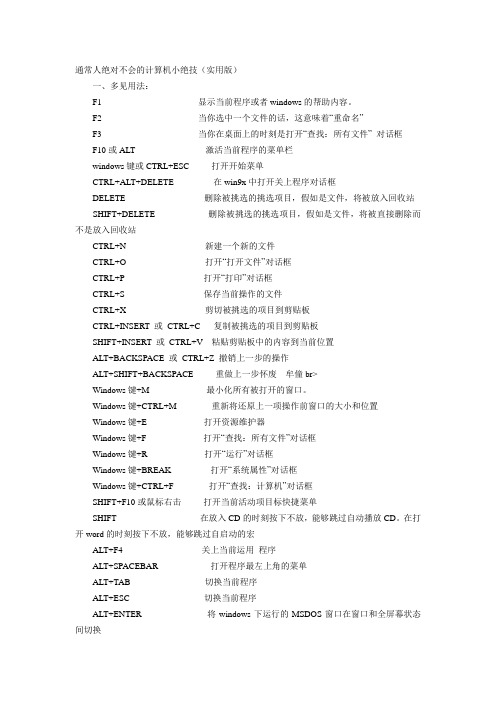
通常人绝对不会的计算机小绝技(实用版)一、多见用法:F1显示当前程序或者windows的帮助内容。
F2当你选中一个文件的话,这意味着“重命名”F3当你在桌面上的时刻是打开“查找:所有文件” 对话框F10或ALT激活当前程序的菜单栏windows键或CTRL+ESC打开开始菜单CTRL+ALT+DELETE在win9x中打开关上程序对话框DELETE删除被挑选的挑选项目,假如是文件,将被放入回收站SHIFT+DELETE删除被挑选的挑选项目,假如是文件,将被直接删除而不是放入回收站CTRL+N新建一个新的文件CTRL+O打开“打开文件”对话框CTRL+P打开“打印”对话框CTRL+S保存当前操作的文件CTRL+X剪切被挑选的项目到剪贴板CTRL+INSERT 或CTRL+C复制被挑选的项目到剪贴板SHIFT+INSERT 或CTRL+V粘贴剪贴板中的内容到当前位置ALT+BACKSPACE 或CTRL+Z 撤销上一步的操作ALT+SHIFT+BACKSPACE重做上一步怀废 牟僮br>Windows键+M最小化所有被打开的窗口。
Windows键+CTRL+M重新将还原上一项操作前窗口的大小和位置Windows键+E打开资源维护器Windows键+F打开“查找:所有文件”对话框Windows键+R打开“运行”对话框Windows键+BREAK打开“系统属性”对话框Windows键+CTRL+F打开“查找:计算机”对话框SHIFT+F10或鼠标右击打开当前活动项目标快捷菜单SHIFT在放入CD的时刻按下不放,能够跳过自动播放CD。
在打开word的时刻按下不放,能够跳过自启动的宏ALT+F4关上当前运用程序ALT+SPACEBAR打开程序最左上角的菜单ALT+TAB切换当前程序ALT+ESC切换当前程序ALT+ENTER将windows下运行的MSDOS窗口在窗口和全屏幕状态间切换PRINT SCREEN将当前屏幕以图象形式copy 到剪贴板ALT+PRINT SCREEN将当前活动程序窗口以图象形式copy 到剪贴板CTRL+F4关上当前运用程序中的当前文本(如word中)CTRL+F6切换到当前运用程序中的下一个文本(加shift 能够跳到前一个窗口)在IE中:ALT+RIGHT ARROW显示前一页(前进键)ALT+LEFT ARROW显示后一页(后退键)CTRL+TAB在页面上的各框架中切换(加shift反向)F5刷新CTRL+F5强行刷新目标快捷键激活程序中的菜单栏F10执行菜单上相应的命令ALT+菜单上带下划线的字母关上多文档界面程序中的当前窗口CTRL+ F4关上当前窗口或退出程序ALT+ F4复制CTRL+ C剪切CTRL+ X删除DELETE显示所选对话框项目标帮助F1显示当前窗口的系统菜单ALT+空格键显示所选项目标快捷菜单SHIFT+ F10显示“开始”菜单CTRL+ ESC显示多文档界面程序的系统菜单ALT+连字号(-)粘贴CTR L+ V切换到上次运用的窗口或者按住ALT然后重复按TAB,切换到另一个窗口ALT+ TAB撤消CTRL+ Z二、运用“Windows资源维护器”的快捷键目标快捷键假如当前挑选展开了,要折叠或者挑选父文件夹左箭头折叠所选的文件夹NUM LOCK+负号(-)假如当前挑选折叠了,要展开或者挑选第一个子文件夹右箭头展开当前挑选下的所有文件夹NUM LOCK+*展开所选的文件夹NUM LOCK+加号(+)在左右窗格间切换F6三、运用WINDOWS键能够运用Microsoft自然键盘或含有Windows徽标键的其他任何兼容键盘的以下快捷键。
破解网源代码加密方法
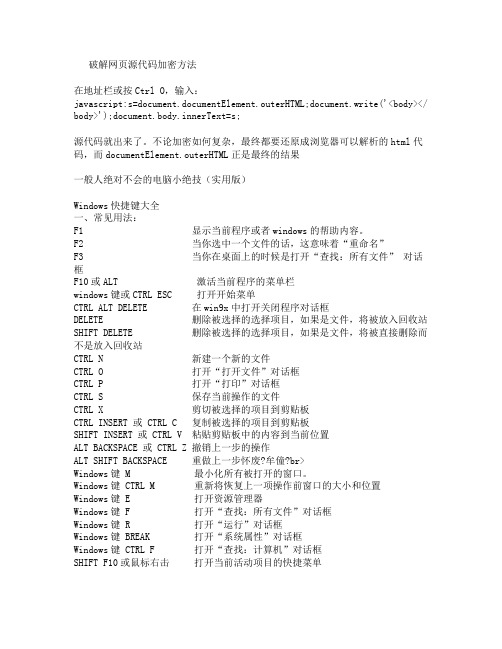
破解网页源代码加密方法在地址栏或按Ctrl O,输入:javascript:s=document.documentElement.outerHTML;document.write('<body></ body>');document.body.innerText=s;源代码就出来了。
不论加密如何复杂,最终都要还原成浏览器可以解析的html代码,而documentElement.outerHTML正是最终的结果一般人绝对不会的电脑小绝技(实用版)Windows快捷键大全一、常见用法:F1 显示当前程序或者windows的帮助内容。
F2 当你选中一个文件的话,这意味着“重命名”F3 当你在桌面上的时候是打开“查找:所有文件” 对话框F10或ALT 激活当前程序的菜单栏windows键或CTRL ESC 打开开始菜单CTRL ALT DELETE 在win9x中打开关闭程序对话框DELETE 删除被选择的选择项目,如果是文件,将被放入回收站SHIFT DELETE 删除被选择的选择项目,如果是文件,将被直接删除而不是放入回收站CTRL N 新建一个新的文件CTRL O 打开“打开文件”对话框CTRL P 打开“打印”对话框CTRL S 保存当前操作的文件CTRL X 剪切被选择的项目到剪贴板CTRL INSERT 或 CTRL C 复制被选择的项目到剪贴板SHIFT INSERT 或 CTRL V 粘贴剪贴板中的内容到当前位置ALT BACKSPACE 或 CTRL Z 撤销上一步的操作ALT SHIFT BACKSPACE 重做上一步怀废?牟僮?br>Windows键 M 最小化所有被打开的窗口。
Windows键 CTRL M 重新将恢复上一项操作前窗口的大小和位置Windows键 E 打开资源管理器Windows键 F 打开“查找:所有文件”对话框Windows键 R 打开“运行”对话框Windows键 BREAK 打开“系统属性”对话框Windows键 CTRL F 打开“查找:计算机”对话框SHIFT F10或鼠标右击打开当前活动项目的快捷菜单SHIFT 在放入CD的时候按下不放,可以跳过自动播放CD。
键盘上隐藏着17个实用技巧,你知道吗?小小键盘,但功能很强大
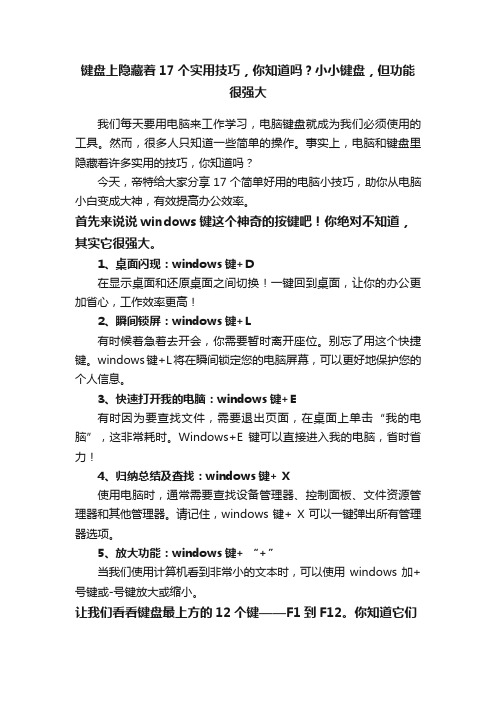
键盘上隐藏着17个实用技巧,你知道吗?小小键盘,但功能很强大我们每天要用电脑来工作学习,电脑键盘就成为我们必须使用的工具。
然而,很多人只知道一些简单的操作。
事实上,电脑和键盘里隐藏着许多实用的技巧,你知道吗?今天,帝特给大家分享17个简单好用的电脑小技巧,助你从电脑小白变成大神,有效提高办公效率。
首先来说说windows键这个神奇的按键吧!你绝对不知道,其实它很强大。
1、桌面闪现:windows键+D在显示桌面和还原桌面之间切换!一键回到桌面,让你的办公更加省心,工作效率更高!2、瞬间锁屏:windows键+L有时候着急着去开会,你需要暂时离开座位。
别忘了用这个快捷键。
windows键+L将在瞬间锁定您的电脑屏幕,可以更好地保护您的个人信息。
3、快速打开我的电脑:windows键+E有时因为要查找文件,需要退出页面,在桌面上单击“我的电脑”,这非常耗时。
Windows+E键可以直接进入我的电脑,省时省力!4、归纳总结及查找:windows键+ X使用电脑时,通常需要查找设备管理器、控制面板、文件资源管理器和其他管理器。
请记住,windows键+ X可以一键弹出所有管理器选项。
5、放大功能:windows键+ “+”当我们使用计算机看到非常小的文本时,可以使用windows加+号键或-号键放大或缩小。
让我们看看键盘最上方的12个键——F1到F12。
你知道它们的正确用法吗?F1:帮助键——使用某些程序时,您可以调用帮助信息来帮助我们解决使用过程中遇到的问题。
F2:重命名——命名文件、文档、图片、视频等时,单击目标,按F2键可快速命名,不再频繁右键单击。
F3:搜索按钮——要在电脑中查找文件,可以按F3快速进入搜索栏并查找目标文件。
F4:浏览器网址列表——在浏览器上快速查询此前输入的网址,功能相当于按下网页地址栏的下拉按钮。
F5:刷新——刷新按键,相信大家都比较熟悉了,可以经常使用它来刷新网页等操作。
F6:浏览器地址栏定位——让光标定位在网页地址栏输入框,但不会显示历史输入记录。
一般人不会的电脑小绝技
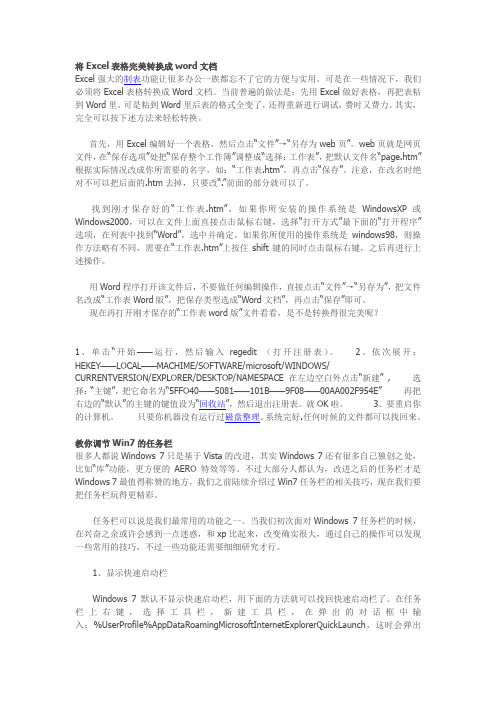
将Excel表格完美转换成word文档Excel强大的制表功能让很多办公一族都忘不了它的方便与实用。
可是在一些情况下,我们必须将Excel表格转换成Word文档。
当前普遍的做法是:先用Excel做好表格,再把表粘到Word里。
可是粘到Word里后表的格式全变了,还得重新进行调试,费时又费力。
其实,完全可以按下述方法来轻松转换。
首先,用Excel编辑好一个表格,然后点击“文件”→“另存为web页”。
web页就是网页文件,在“保存选项”处把“保存整个工作簿”调整成“选择:工作表”,把默认文件名“page.htm”根据实际情况改成你所需要的名字,如:“工作表.htm”,再点击“保存”。
注意,在改名时绝对不可以把后面的.htm去掉,只要改“.”前面的部分就可以了。
找到刚才保存好的“工作表.htm”,如果你所安装的操作系统是WindowsXP或Windows2000,可以在文件上面直接点击鼠标右键,选择“打开方式”最下面的“打开程序”选项,在列表中找到“Word”,选中并确定。
如果你所使用的操作系统是windows98,则操作方法略有不同,需要在“工作表.htm”上按住shift键的同时点击鼠标右键,之后再进行上述操作。
用Word程序打开该文件后,不要做任何编辑操作,直接点击“文件”→“另存为”,把文件名改成“工作表Word版”,把保存类型选成“Word文档”,再点击“保存”即可。
现在再打开刚才保存的“工作表word版”文件看看,是不是转换得很完美呢?1、单击“开始——运行,然后输入regedit (打开注册表)。
2、依次展开:HEKEY——LOCAL——MACHIME/SOFTWARE/microsoft/WINDOWS/ CURRENTVERSION/EXPLORER/DESKTOP/NAMESPACE 在左边空白外点击“新建” , 选择:“主键”,把它命名为“5FFO40——5081——101B——9F08——00AA002F954E” 再把右边的“默认”的主键的键值设为“回收站”,然后退出注册表。
45招绝密电脑全面小技术汇总
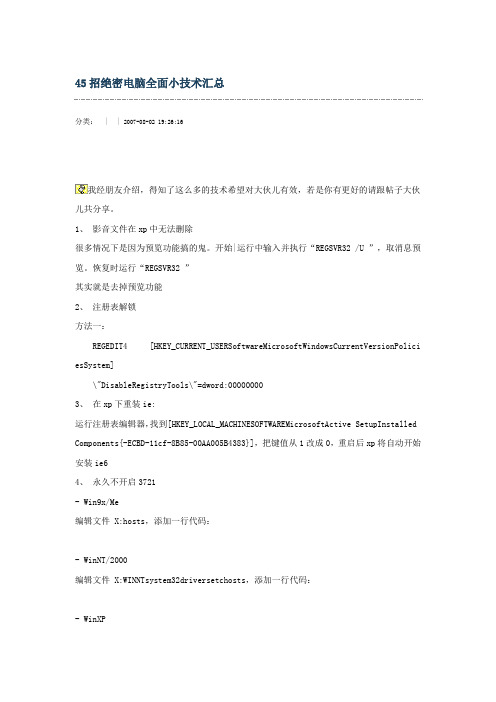
45招绝密电脑全面小技术汇总分类: | | 2007-08-02 19:26:16我经朋友介绍,得知了这么多的技术希望对大伙儿有效,若是你有更好的请跟帖子大伙儿共分享。
1、影音文件在xp中无法删除很多情况下是因为预览功能搞的鬼。
开始|运行中输入并执行“REGSVR32 /U ”,取消息预览。
恢复时运行“REGSVR32 ”其实就是去掉预览功能2、注册表解锁方法一:REGEDIT4 [HKEY_CURRENT_USERSoftwareMicrosoftWindowsCurrentVersionPolici esSystem]\"DisableRegistryTools\"=dword:000000003、在xp下重装ie:运行注册表编辑器,找到[HKEY_LOCAL_MACHINESOFTWAREMicrosoftActive SetupInstalled Components{-ECBD-11cf-8B85-00AA005B4383}],把键值从1改成0,重启后xp将自动开始安装ie64、永久不开启3721- Win9x/Me编辑文件 X:hosts,添加一行代码:- WinNT/2000编辑文件 X:WINNTsystem32driversetchosts,添加一行代码:- WinXP编辑文件 X:system32driversetchosts,添加一行代码:对于 CNNIC 的中文域名也可以用,域名改成5、任务栏里的显示桌面丢失了怎么办?简单的方法::记事本新建输入:[Shell]Command=2IconFile=,3[Taskbar]Command=ToggleDesktop保存为显示桌面.scf拖到快速启动6、 WIN98中用快捷方式实现一键关机每次关闭计算机,都需要执行“开始/关闭计算机”命令,给本来就很简单的关机操作带来了很多麻烦,下面介绍一种实现一键关机的方法。
破解网页源代码加密方法

Windows徽标+PRINT SCREEN将屏幕复制到剪贴板(包括鼠标光标)
Windows徽标+SCROLL LOCK将屏幕复制到剪贴板(不包括鼠标光标)
Windows徽标+ PAGE UP切换反色。
Windows徽标+ PAGE DOWN切换跟随鼠标光标
ALT+TAB 切换当前程序
ALT+ESC 切换当前程序
ALT+ENTER 将windows下运行的MSDOS窗口在窗口和全屏幕状态间切换
PRINT SCREEN 将当前屏幕以图象方式拷贝到剪贴板
ALT+PRINT SCREEN 将当前活动程序窗口以图象方式拷贝到剪贴板
显示“帮助” WINDOWS+ F1
显示“运行”命令 WINDOWS+ R
显示“开始”菜单 WINDOWS
显示“系统属性”对话框 WINDOWS+ BREAK
显示“Windows资源管理器” WINDOWS+ E
最小化或还原所有窗口 WINDOWS+ D
CTRL+N 新建一个新的文件
CTRL+O 打开“打开文件”对话框
CTRL+P 打开“打印”对话框
CTRL+S 保存当前操作的文件
CTRL+X 剪切被选择的项目到剪贴板
CTRL+INSERT 或 CTRL+C 复制被选择的项目到剪贴板
CTRL+TAB 在页面上的各框架中切换(加shift反向)
F5 刷新
CTRL+Fห้องสมุดไป่ตู้ 强行刷新
Windows上的的神技能,你知道几个?(Windows技巧大全,已更新)

Windows上的的神技能,你知道⼏个?(Windows技巧⼤全,已更新)不⽤借助任何第三⽅软件,其实Windows也⼤有可为——⽐你⽬前了解得⾄少要多得多,强⼤技能快来get起来!1.⽂件(夹)隐藏谁的电脑⾥没点⼩秘密?东藏西藏到最后⾃⼰都找不到了有⽊有?今天教⼤家个隐藏⽂件的⾼招:将任意⽂件隐藏到图⽚中!怎么样?再也不⽤建什么“马列主义哲学”的⽂件夹啦!看图:当然,如果觉得⼿动输⼊命令⿇烦的话,博主另外⼀篇帖⼦有图形化的快捷⼯具:(有使⽤⽅法和详细介绍)还有⼀种隐藏⽂件夹的⽅法:让⽂件夹完全透明(包括⽂件夹名)新建⼀个⽂件夹,在命名的时候,按住Alt,然后依次按⼩键盘上的数字0160(亲测数字必须按⼩键盘上的)然后松开Alt,最后回车。
这样,⽂件夹看起来就没有名字:然后把⽂件夹的图标改为透明。
右键这个⽂件夹->属性->⾃定义->更改图标->找到⼀个空⽩的图标然后选择,如下图这样,这个⽂件夹就完全透明了桌⾯上效果更好,根本看不到(⽆法截图)2.记事本⾃动记录修改时间你有⽤记事本记账或写⽇记的习惯吗?其实在记事本的⽂档开头输⼊".LOG"(⽆引号,字母为⼤写),之后记录内容并保存,这样以后打开就会看到之前每次修改的时间了。
记录跟时间有关的内容会⼗分⽅便!当然你也可以在每写完⼀条记录或想法后,按F5,同样可以插⼊时间!3.批量重命名⽂件Windows提供了⾮常⽅便的批量重命名⽂件的功能,在资源管理器中同时选择⼏个⽂件,接着按F2键,然后重命名这些⽂件中的⼀个,这样所有被选择的⽂件将会被重命名为新的⽂件名(在末尾处加上递增的数字)。
4.快捷复制⽂件路径、在新的进程打开⽂件夹当我们想要说明⼀个具体的⽂件在哪⾥的时候,把“错综复杂”的路径告诉别⼈是⾮常⿇烦的事情。
其实只需要按住“Shift”键,右键点击⽂件或⽂件夹,选择“复制为路径”就可以粘贴给你的朋友啦如果你右键的是⽂件夹的话还会有“在新的进程中打开”的选项,这样⼀个⽂件夹的崩溃就不会导致全部⽂件夹的崩溃(肯定有很多⼈遇到过资源管理器“未响应”的情况吧。
沟女绝技_沟女技术【宝典】
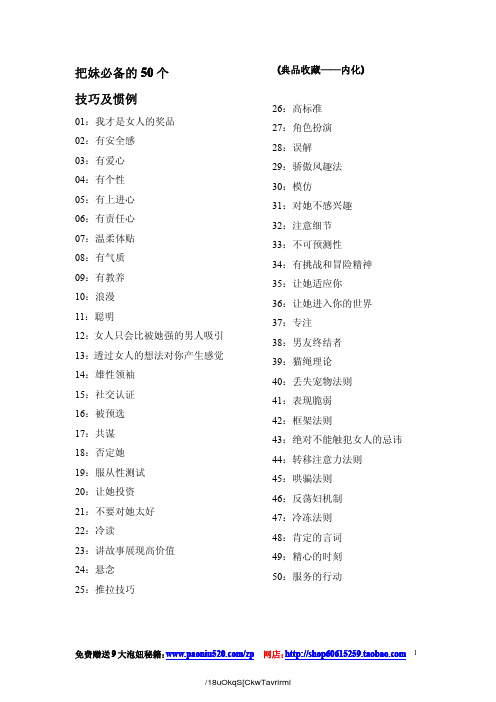
把妹必备的50个技巧及惯例01:我才是女人的奖品02:有安全感03:有爱心04:有个性05:有上进心06:有责任心07:温柔体贴08:有气质09:有教养10:浪漫11:聪明12:女人只会比被她强的男人吸引13:透过女人的想法对你产生感觉14:雄性领袖15:社交认证16:被预选17:共谋18:否定她19:服从性测试20:让她投资21:不要对她太好22:冷读23:讲故事展现高价值24:悬念25:推拉技巧(典品收藏——内化)26:高标准27:角色扮演28:误解29:骄傲风趣法30:模仿31:对她不感兴趣32:注意细节33:不可预测性34:有挑战和冒险精神35:让她适应你36:让她进入你的世界37:专注38:男友终结者39:猫绳理论40:丢失宠物法则41:表现脆弱42:框架法则43:绝对不能触犯女人的忌讳44:转移注意力法则45:哄骗法则46:反荡妇机制47:冷冻法则48:肯定的言词49:精心的时刻50:服务的行动正文01:我才是女人的奖品(心态强框架)记住女人永远不会因为你喜欢她而喜欢你。
从现在开始我们要重新建立我们的信仰,无论面对任何女人,我们都是最优秀的男人,她不爱我是她的损失,她不爱我只是让她失去了我给她爱的机会。
综合运用所有方法吸引10分美女追求自己的案例。
目标女:29岁/身高172/体重53/长相漂亮/身材完美/皮肤白皙/白领/已婚,认识的方式是QQ搭讪。
步骤:1:网聊。
2:见面。
3:s床。
1:聊天。
随意的查找到网友后开始聊天,开场白,你在XX市吗?(本人是非本市的不聊),然后是聊彼此基本情况和爱好。
接着聊感情话题。
惯例01:你男朋友在火星呢还是已经返回地球了?她说:我已经结婚了。
我说:我女朋友在月亮上呢,我一直想奔月,但是一直没有条件!如今我攒够了钱即将奔月的时候,被该死的杨利伟抢先了。
杨利伟虽然是名人,但是他居然做这么缺德的事,我恨他!(用角色扮演+幽默)。
她回复了:哈哈。
(第一个兴趣指标)惯例02:她说:看看你。
IT大神分享的十大计算机技巧

IT大神分享的十大计算机技巧作为一个IT大神,我们不仅要拥有强大的技术能力,更需要具备一些实用的计算机技巧来提高我们的工作效率和生活便利性。
在这篇文章中,我将为大家分享十大实用的计算机技巧,希望能够帮助大家更好地利用计算机。
一、快速锁定电脑在办公室或公共场所使用电脑时,有时我们需要暂时离开电脑但又不想让别人乱动,在这种情况下,我们可以使用Win+L组合键来快速锁定电脑,以保护我们的隐私和安全。
二、快速切换窗口当我们同时打开多个窗口时,快速切换窗口是一个非常实用的技巧。
我们可以使用Alt+Tab组合键,在不同窗口间快速切换。
如果只想切换某个应用程序的窗口,可以使用Win+Tab组合键,同时还可以实现3D效果。
三、一键最大化窗口有时我们需要将窗口最大化以方便浏览或编辑,这时我们可以使用双击窗口的标题栏来最大化窗口。
如果想要一键最大化窗口,可以使用Win+向上箭头组合键。
四、快速截图在工作中,我们经常需要截取电脑屏幕的某个部分或整个屏幕来制作报告或记录问题,这时我们可以使用Win+Shift+S组合键来快速截取屏幕。
如果需要更多的截图选项,可以使用Win+PrtScn组合键。
五、快速启动任务管理器当我们的电脑出现意外情况或卡顿时,我们需要启动任务管理器来检查和结束不必要的进程。
我们可以使用Ctrl+Shift+Esc组合键来快速启动任务管理器。
六、多桌面切换在Windows 10中,我们可以使用多桌面功能来分别管理不同的工作区域和应用程序。
我们可以使用Win+Tab组合键来进入任务视图,并在底部选择添加新的桌面,通过快捷键Win+Ctrl+左/右箭头在不同桌面间进行切换。
七、快速访问文件夹当我们需要经常访问某个文件夹时,可以将其添加到快速访问栏中。
我们可以在资源管理器中右键点击需要添加的文件夹,选择“固定到快速访问”,以后就可以在任何时候快速访问了。
八、清理桌面桌面上过多的图标会影响我们的视觉体验和工作效率。
电脑25绝技公开
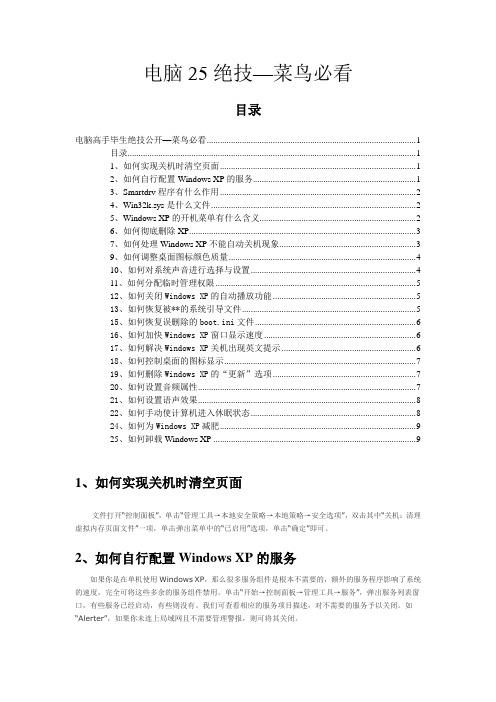
电脑25绝技—菜鸟必看目录电脑高手毕生绝技公开—菜鸟必看 (1)目录 (1)1、如何实现关机时清空页面 (1)2、如何自行配置Windows XP的服务 (1)3、Smartdrv程序有什么作用 (2)4、Win32k.sys是什么文件 (2)5、Windows XP的开机菜单有什么含义 (2)6、如何彻底删除XP (3)7、如何处理Windows XP不能自动关机现象 (3)9、如何调整桌面图标颜色质量 (4)10、如何对系统声音进行选择与设置 (4)11、如何分配临时管理权限 (5)12、如何关闭Windows XP的自动播放功能 (5)13、如何恢复被**的系统引导文件 (5)15、如何恢复误删除的boot.ini文件 (6)16、如何加快Windows XP窗口显示速度 (6)17、如何解决Windows XP关机出现英文提示 (6)18、如何控制桌面的图标显示 (7)19、如何删除Windows XP的“更新”选项 (7)20、如何设置音频属性 (7)21、如何设置语声效果 (8)22、如何手动使计算机进入休眠状态 (8)24、如何为Windows XP减肥 (9)25、如何卸载Windows XP (9)1、如何实现关机时清空页面文件打开“控制面板”,单击“管理工具→本地安全策略→本地策略→安全选项”,双击其中“关机:清理虚拟内存页面文件”一项,单击弹出菜单中的“已启用”选项,单击“确定”即可。
2、如何自行配置Windows XP的服务如果你是在单机使用Windows XP,那么很多服务组件是根本不需要的,额外的服务程序影响了系统的速度,完全可将这些多余的服务组件禁用。
单击“开始→控制面板→管理工具→服务”,弹出服务列表窗口,有些服务已经启动,有些则没有。
我们可查看相应的服务项目描述,对不需要的服务予以关闭。
如“Alerter”,如果你未连上局域网且不需要管理警报,则可将其关闭。
3、Smartdrv程序有什么作用现象:在许多有关Windows XP安装的介绍文章中都提到:“如果在DOS下安装Windows XP非常慢,肯定是安装前未运行Smartdrv.exe。
计算机技巧的100个小技巧
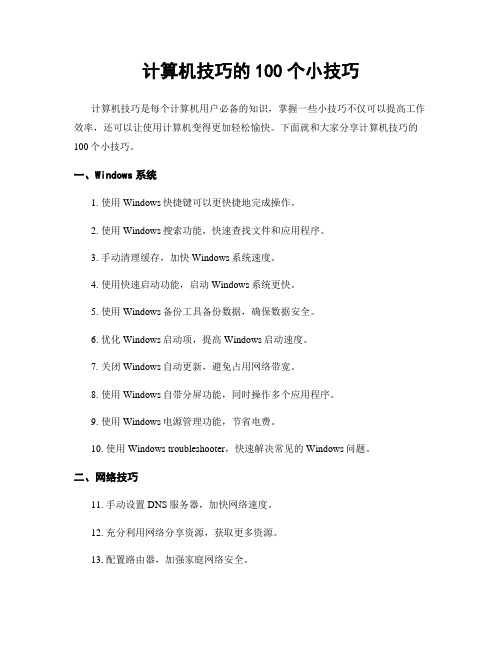
计算机技巧的100个小技巧计算机技巧是每个计算机用户必备的知识,掌握一些小技巧不仅可以提高工作效率,还可以让使用计算机变得更加轻松愉快。
下面就和大家分享计算机技巧的100个小技巧。
一、Windows系统1. 使用Windows快捷键可以更快捷地完成操作。
2. 使用Windows搜索功能,快速查找文件和应用程序。
3. 手动清理缓存,加快Windows系统速度。
4. 使用快速启动功能,启动Windows系统更快。
5. 使用Windows备份工具备份数据,确保数据安全。
6. 优化Windows启动项,提高Windows启动速度。
7. 关闭Windows自动更新,避免占用网络带宽。
8. 使用Windows自带分屏功能,同时操作多个应用程序。
9. 使用Windows电源管理功能,节省电费。
10. 使用Windows troubleshooter,快速解决常见的Windows问题。
二、网络技巧11. 手动设置DNS服务器,加快网络速度。
12. 充分利用网络分享资源,获取更多资源。
13. 配置路由器,加强家庭网络安全。
14. 使用虚拟专用网络,保护网络隐私。
15. 使用优秀的防火墙保障网络安全。
16. 阻止广告弹窗,提高上网体验。
17. 使用花生壳等工具,实现远程访问。
18. 学会使用网络加速器,加速网络访问。
19. 掌握互联网浏览器的快捷键,提高网页浏览效率。
20. 了解常见的网络攻击手段,加强网络防御能力。
三、办公软件21. 学会使用Office快捷键,提高工作效率。
22. 掌握Word排版技巧,制作精美文档。
23. 使用Excel制表,对数据进行分析和统计。
24. 学会使用PowerPoint制作演示文稿。
25. 学会使用Outlook管理电子邮件和日历。
26. 掌握使用Photoshop等软件进行图像编辑和处理。
27. 使用PDF阅读器,方便查看和编辑PDF文档。
28. 掌握使用GitHub进行代码管理和版本控制。
解决所有电脑问题
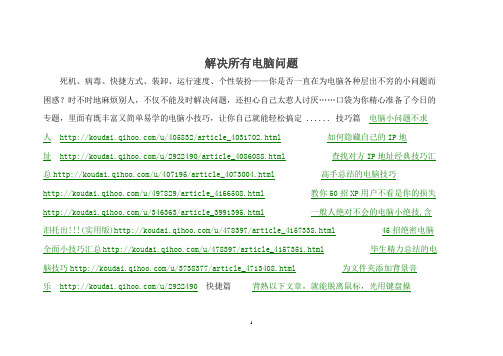
解决所有电脑问题死机、病毒、快捷方式、装卸、运行速度、个性装扮——你是否一直在为电脑各种层出不穷的小问题而困惑?时不时地麻烦别人,不仅不能及时解决问题,还担心自己太惹人讨厌……口袋为你精心准备了今日的专题,里面有既丰富又简单易学的电脑小技巧,让你自己就能轻松搞定 ...... 技巧篇电脑小问题不求人/u/405832/article_4031702.html如何隐藏自己的IP地址/u/2922490/article_4086088.html查找对方IP地址经典技巧汇总/u/407195/article_4073004.html高手总结的电脑技巧/u/497829/article_4166508.html教你50招XP用户不看是你的损失/u/346363/article_3991395.html一般人绝对不会的电脑小绝技,含泪托出!!!(实用版)/u/478397/article_4157338.html45招绝密电脑全面小技巧汇总/u/478397/article_4157351.html毕生精力总结的电脑技巧/u/3738377/article_4713408.html为文件夹添加背景音乐/u/2922490快捷篇背熟以下文章,就能脱离鼠标,光用键盘操1作/u/211055/article_3955877.html键盘F1~F12的用处/u/103433/article_5195016.html重装篇不得不学的技巧:重安装系统后6件必做大事/u/478397/article_4157335.html提速篇只改一个值马上加快宽带上网速度/u/1753401/article_4014455.html30秒清除你电脑中的垃圾(使你电脑急速如飞)/u/221982/article_3947887.html提供几个立刻提高网速的方法/u/2922490/article_4085972.html电脑高手常用的五个按钮/u/474774/article_4153446.html如何让自己的电脑运行速度变快/u/2601044/article_4080662.html杀毒篇一招克死所有病毒!上网不用防火墙.不看后悔哟/u/478397/article_4157354.html免费正版杀毒软件集合有你需要的/u/331174/article_3973479.html手工清除隐藏的病毒文件五招/u/377703/article_4036616.html优化篇谈如何释放C盘空间27招具体优化技巧!/u/356852/article_4012881.html不重装,不还原,不优化,让你的系统比重装还爽/u/1753401/article_4014459.html网址篇2吐血推荐经过一个小时的筛选啊(转)/u/2922490/article_4086060.html替你找到顶级的40款软件下载地址!/u/479455/article_5134823.html万能查询!巨狠!!/u/1907529/article_4017651.html菜鸟常备网址/u/319452/article_3954722.html十大免费电影网站排行/u/3714578/article_4877928.html我喜欢的几个网站/u/2922490/article_4534645.html网上24个免费图书网站/u/2922490推荐几个网站(已更新到15,请关注)/u/2922490/article_5118495.html中央台加密付费电影频道/u/319452软件篇自己动手~永久性使用卡巴斯基/u/350114/article_4001276.html PhotoShop技巧100条----PS学习/u/313933/article_5413865.html有多少人用智能ABC,又有多少人知道这些?/u/2003364/article_4029809.html【photoshop快捷键大全】3/u/211055/article_3955957.html2007必备十大经典软件/u/474774/article_4152324.html强悍的在线工具~~应该有你需要的~~/u/2922490/article_4086017.html让你受益终身的10个Word实用技巧/u/488046/article_4877872.html偷天换地PS抠图技巧谈/u/433286/article_4122318.html IE中不能不知的7条秘籍/u/560824/article_3965513.html屏幕截取-教你十种屏幕抓取方法/u/319452/article_3954810.html破解篇计算机十二种常用密码破解法/u/526004/article_3948023.html禁忌篇电脑操作里最忌讳的18个小动作/u/353088/article_4000857.html死机篇电脑死机大全,看完你就是高手了/u/478397/article_4157366.html Windows技巧:防止电脑死机的25个小Tips/u/365599/article_4019328.html空间篇将300多万首歌曲加到QQ 中的方法/u/2922490做空间必用的素材!/u/677173/article_3969139.html QQ秘籍十六招4/u/481692/article_4157063.html出击教你夺回被人盗走的QQ号码/u/1988689/article_4037952.html有QQ的用户注意了/u/526004/article_3948039.html查看别人QQ聊天记录/u/5420280论坛中最常见的缩写/u/331174/article_3973393.html制作好看又免费的QQ空间的详细方法/u/2922490/article_4086186.html制作QQ空间学习网站/u/1801049/article_5669890.html5。
笔记本基础知识大搜集
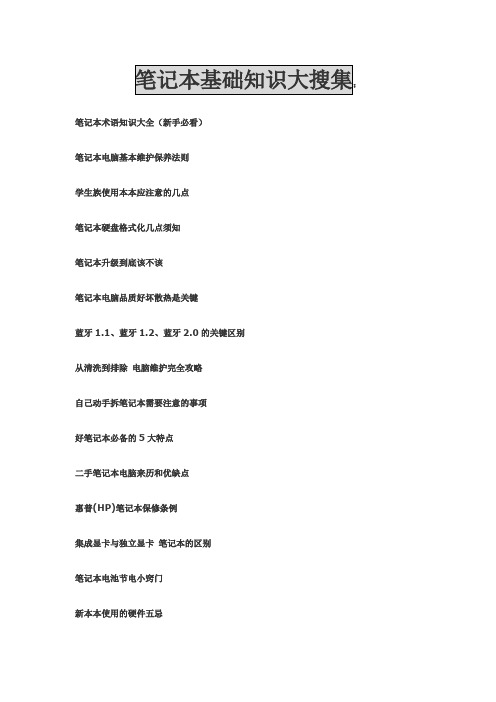
笔记本的几个死穴你要注意笔记本屏幕的坏点全新笔记本电脑启用时五大要点大话热点:笔记本的十句实话实说独门秘笈!理论结合实践教你保养LCD买本别当冤大头刚接触笔记本的35个小问题笔记本电脑基本维护保养法则自动禁用触摸板最方便的方法资深网友心得:笔记本长寿若干秘籍笔记本电脑-资料备份方法简介日常生活使用笔记本电脑几大恶习冬季使用笔记本电脑五大禁忌笔记本电脑电池的保养和优化笔记本摔后黑屏挽救实录各大知名品牌笔记本的使用心得总结五分钟就搞定你笔记本潜在的五大危险新本本使用的硬件五忌笔记本的维护和保养新手上路必读——笔记本初级用户的日常维护知识手把手教你怎么取消快捷方式图标上的箭头惠普笔记本一键恢复问题的技术问题全面深入了解电脑死机的原因由菜鸟晋升高手电脑设置技巧十二则学会偷懒! 用笔记本电脑没必要这么累更新:(2007/01/09)本本族必读:笔记本维护保养全攻略笔记本辐射与日常电器辐射对比图-老婆怀孕的朋友来? 冬季使用笔记本电脑五大禁忌大话热点:笔记本的十句实话实说笔记本电脑----三根鸡毛保清洁测一测,体验ACER电池智能充电保护功能各大知名品牌笔记本的使用心得总结绝对重视细节,笔记本电脑的养生之道笔记本维护***——接口篇你的本本需要散散热了.经过艰苦的喷漆工作,这个手工制作的CS主题散热底座终豁出去了!1W8的笔记本拆给你看实现笔记本无线上网四大处方IBM笔记BIOS刷新实战独显就是牛!浅析目前主流移动显示芯片网友自己动手笔记本上装MAC OSX买二手笔记本后应该做的四件事!!家居无线上网的另类妙用远离病毒,珍爱本本!!打造无敌影子系统!略微减小HP3172音响杂音的小心得简单谈谈用排除法解决本本问题(含查毒技巧)的思路? 笔记本电池爆炸的概率高还是飞机失事的概率高?液晶刺眼的真正原因!大家说说自己的屏幕如何(转)教大家认识笔记本的显示屏拆机秘籍(大体通用版)M626简易拆机报告及心得【高配版】疯狂下载对本本硬盘的伤害的解决方法苹果的软硬件升级问题苹果的双系统的服务与支持笔记本维护全方位***——硬盘篇笔记本维护***——减噪篇笔记本维护全方位***——电池篇绝对有效,我保证95%以上的病毒木马恶意程序对你失效高手的贡献IBM笔记本电脑BIOS设置详解笔记本日常保养大全:软、硬件都不容忽视血的教训!保修终于升级了..新手分区注意事项。
三大绝技让旧电脑“攀”高清

作 系统设 置得 当的情 况下, 合 强大 的软件 解码 器, 配 应付
H.6 格 式基本可以做到近 2 帧不丢帧播 放 。 时, 24 4 此 如果将 C lrnD 2 超 频至31GHz 用, eeo 3 5 . 5 使 不仅 能够流畅播 放 , 而
综上 所 述 , 为高 清优化 系统 可以从下列几 方面人手。
- 至
什么配置的旧电脑可以播放高清
通 常 我 们 见 到的 高 清 视 频 编 码方 式 有M P G一 、 E 2
l
十 椽 l ! t } s P
- 蚌 1 I 0 ti? “f
删 试 蜘 颤 :《 …》 《 城 一 蕾 。 f 《 _ 1 0 1 - _ } I
WMV 和还渐流{的H.6 等 F 9 彳 2 4 山 高清规额画面包台 数据胥f 夫, j 而桃额播放过程其实就是 + 个解码过程 .
所 高 清视 频 解 码 是 一项 非 常 繁重 的 任 努 时 如果 能 这
J 、 当 , 自 l I , [ 1 ≥ l } 【24 lp S  ̄ IS 蕾 】1 OU 卜
CP 特 别是 支 持H.6 硬 件解 码 的Di cX 9 U、 24 r t 显卡将 e
持 流畅, 同时还 能边B 下载边 看高清, 是频率更 高、 T 还 缓存
更大、 支持 超 线程 的P nim 4 现更佳。 e t 表 u
第二 . 作 系统的优 化 程度 对播放 高清 影响 巨大。 操 众
应 用中, 我们 的操作 系统 不可能 总是保持 像 新装一般 的干 净, 因此我 不认 为基于C l o ee nD的系统 总是 能够 维持 这 种 r 良好 的状 态 , 而且播 放 高清时也 很 难一 心 多用。 果想保 如
电脑小招式

看完你就是电脑高手了.IT1.很多时候,需要暂时离开座位去做别的事情,如果对自己的电脑安全很重视,不妨按住windows键后,再按L键,这样电脑就直接锁屏了,这样就不用担心电脑的资料外泄啦2.要找电脑上的文件时,一般人会先找到“我的电脑”,然后点击打开,而高手总是很酷的,轻轻按下键盘上的Windows键不放然后再按E键,直接打开电脑的资源管理器,而一般人还在慢慢寻找“我的电脑”的图标呢,嗯,高手就是这样直接把一般人给秒杀了的3. 正在玩游戏或看羞羞的东西的时候,Boss进来了!鼠标一下子点不到右下角的显示桌面,怎么办,怎么办?别紧张!直接按下Windows键和D键,看,桌面闪现!4.一个小花招,蛮炫的。
按下windows键按后再按Tab键,可以以3D效果显示切换窗口5.windows自带的录像功能。
按下windows键+R,输入psr.exe回车,然后就可以开始记录了。
6.你知道怎样一次过调整显示器亮度、音量大小,打开无线网,还能够看到本本电池电量吗?把本本的画面放到电视上,已经连好线了,需要怎么设置?小case啦,想要这些功能,你只需要按下Windows键+X,一次性满足你的所有愿望啦!7.Windows + R输入osk,出现炫酷虚拟键盘!你按下一个键,它也会同样显示出来按下的状态喔!8.图片太小,眼神不好使咋办?试试windows键和+++++++++,放大镜出现!9. 现在很多程序,比如QQ,IE,都是在同一个窗口里面打开几个页面。
用Ctrl+Tab,可以在几个页面之间互相切换。
用Ctrl+w,可以关闭当前的页面。
10.按下windows键不放,再按下Fn,再按下Home,你就可以打开系统属性了。
(其实用鼠标在我的电脑上面右键->属性也一样,不过不觉得用键盘操作更帅嘛~^^11.shift + 任务栏的窗口图标 = 新建一个该窗口Ctrl+S 保存Ctrl+W 关闭程序Ctrl+N 新建Ctrl+O 打开Ctrl+Z 撤销Ctrl+F 查找Ctrl+X 剪切Ctrl+C 复制Ctrl+V 粘贴Ctrl+A 全选Ctrl+[ 缩小文字Ctrl+] 放大文字Ctrl+B 粗体Ctrl+I 斜体Ctrl+U 下划线Ctrl+Shift 输入法切换Ctrl+空格中英文切换Ctrl+回车 QQ号中发送信息Ctrl+Home 光标快速移到文件头Ctrl+End 光标快速移到文件尾Ctrl+Esc 显示开始菜单Ctrl+Shift+< 快速缩小文字Ctrl+Shift+> 快速放大文字Ctrl+F5 在IE中强行刷新Ctrl+拖动文件复制文件Ctrl+Backspace 启动\关闭输入法拖动文件时按住Ctrl+Shift 创建快捷方式Alt+空格+C 关闭窗口Alt+空格+N 最小化当前窗口Alt+空格+R 恢复最小化窗口Alt+空格+X 最大化当前窗口Alt+空格+M 移动窗口Alt+空格+S 改变窗口大小Alt+Tab 两个程序交换Alt+255 QQ号中输入无名人Alt+F 打开文件菜单Alt+V 打开视图菜单Alt+E 打开编辑菜单Alt+I 打开插入菜单Alt+O 打开格式菜单Alt+T 打开工具菜单Alt+A 打开表格菜单Alt+W 打开窗口菜单Alt+H 打开帮助菜单Alt+回车查看文件属性Alt+双击文件查看文件属性Alt+X 关闭C语言Shift快捷键Shift+空格半\全角切换Shift + Delete 永久删除所选项,而不将它放到“回收站”中。
- 1、下载文档前请自行甄别文档内容的完整性,平台不提供额外的编辑、内容补充、找答案等附加服务。
- 2、"仅部分预览"的文档,不可在线预览部分如存在完整性等问题,可反馈申请退款(可完整预览的文档不适用该条件!)。
- 3、如文档侵犯您的权益,请联系客服反馈,我们会尽快为您处理(人工客服工作时间:9:00-18:30)。
一般人绝对不会的电脑小绝技,含泪托出!!!(实用版)
2007-08-02 19:02:47 被4719人转藏
小贴士:看图猜成语,看你距离文盲有多远
一、常见用法:
F1显示当前程序或者windows的帮助内容。
F2当你选中一个文件的话,这意味着“重命名”
F3当你在桌面上的时候是打开“查找:所有文件”对话框
F10或ALT激活当前程序的菜单栏
windows键或CTRL+ESC打开开始菜单
CTRL+ALT+DELETE在win9x中打开关闭程序对话框
DELETE删除被选择的选择项目,如果是文件,将被放入回收站
SHIFT+DELETE删除被选择的选择项目,如果是文件,将被直接删除而不是放入回收站
CTRL+N新建一个新的文件
CTRL+O打开“打开文件”对话框
CTRL+P打开“打印”对话框
CTRL+S保存当前操作的文件
CTRL+X剪切被选择的项目到剪贴板
CTRL+INSERT 或CTRL+C复制被选择的项目到剪贴板
SHIFT+INSERT 或CTRL+V粘贴剪贴板中的内容到当前位置
ALT+BACKSPACE 或CTRL+Z 撤销上一步的操作
ALT+SHIFT+BACKSPACE重做上一步怀废?牟僮?br>
Windows键+M最小化所有被打开的窗口。
Windows键+CTRL+M重新将恢复上一项操作前窗口的大小和位置
Windows键+E打开资源管理器
Windows键+F打开“查找:所有文件”对话框
Windows键+R打开“运行”对话框
Windows键+BREAK打开“系统属性”对话框
Windows键+CTRL+F打开“查找:计算机”对话框
SHIFT+F10或鼠标右击打开当前活动项目的快捷菜单
SHIFT在放入CD的时候按下不放,可以跳过自动播放CD。
在打开word的时候按下不放,可以跳过自启动的宏()
ALT+F4关闭当前应用程序
ALT+SPACEBAR打开程序最左上角的菜单
ALT+TAB切换当前程序
ALT+ESC切换当前程序
ALT+ENTER将windows下运行的MSDOS窗口在窗口和全屏幕状态间切换
PRINT SCREEN将当前屏幕以图象方式拷贝到剪贴板
ALT+PRINT SCREEN将当前活动程序窗口以图象方式拷贝到剪贴板
CTRL+F4关闭当前应用程序中的当前文本(如word中)
CTRL+F6切换到当前应用程序中的下一个文本(加shift 可以跳到前一个窗口)
在IE中:
ALT+RIGHT ARROW显示前一页(前进键)
ALT+LEFT ARROW显示后一页(后退键)
CTRL+TAB在页面上的各框架中切换(加shift反向)F5刷新
CTRL+F5强行刷新
目的快捷键
激活程序中的菜单栏F10
执行菜单上相应的命令ALT+菜单上带下划线的字母
关闭多文档界面程序中的当
前窗口CTRL+ F4
关闭当前窗口或退出程序ALT+ F4
复制CTRL+ C
剪切CTRL+ X
删除DELETE
显示所选对话框项目的帮助F1
显示当前窗口的系统菜单ALT+空格键
显示所选项目的快捷菜单SHIFT+ F10
显示“开始”菜单CTRL+ ESC
显示多文档界面程序的系统
菜单ALT+连字号(-)
粘贴CTR L+ V
切换到上次使用的窗口或者
按住ALT然后重复按TAB,
切换到另一个窗口ALT+ TAB
撤消CTRL+ Z
二、使用“Windows资源管理器”的快捷键
目的快捷键
如果当前选择展开了,要折
叠或者选择父文件夹左箭头
折叠所选的文件夹NUM LOCK+负号(-)
如果当前选择折叠了,要展开
或者选择第一个子文件夹右箭头
展开当前选择下的所有文件夹NUM LOCK+*
展开所选的文件夹NUM LOCK+加号(+)
在左右窗格间切换F6
三、使用WINDOWS键
可以使用Microsoft自然键盘或含有Windows徽标键的其他任何兼容键盘的以下快捷键。
目的快捷键
在任务栏上的按钮间循环WINDOWS+ TAB
显示“查找:所有文件”WINDOWS+ F
显示“查找:计算机”CTRL+ WINDOWS+ F
显示“帮助”WINDOWS+ F1
显示“运行”命令WINDOWS+ R
显示“开始”菜单WINDOWS
显示“系统属性”对话框WINDOWS+ BREAK
显示“Windows资源管理器”WINDOWS+ E
最小化或还原所有窗口WINDOWS+ D
撤消最小化所有窗口SHIFT+ WINDOWS+ M
四、使用“我的电脑”和“Windows资源管理器”的快捷键
目的快捷键
关闭所选文件夹及其所有父
文件夹按住SHIFT键再单击“关闭按钮(仅适用于“我的电脑”)向后移动到上一个视图ALT+左箭头
向前移动到上一个视图ALT+右箭头
查看上一级文件夹BACKSPACE
五、使用对话框中的快捷键
目的快捷键
取消当前任务ESC
如果当前控件是个按钮,要
单击该按钮或者如果当前控
件是个复选框,要选择或清
除该复选框或者如果当前控
件是个选项按钮,要单击该
选项空格键
单击相应的命令ALT+带下划线的字母
单击所选按钮ENTER
在选项上向后移动SHIFT+ TAB
在选项卡上向后移动CTRL+ SHIFT+ TAB
在选项上向前移动TAB
在选项卡上向前移动CTRL+ TAB
如果在“另存为”或“打开”
对话框中选择了某文件夹,
要打开上一级文件夹BACKSPACE
在“另存为”或“打开”对
话框中打开“保存到”或
“查阅”F4
刷新“另存为”或“打开”
对话框F5
六、使用“桌面”、“我的电脑”和“Windows资源管理器”快捷键
选择项目时,可以使用以下快捷键。
目的快捷键
插入光盘时不用“自动播放”
功能按住SHIFT插入CD-ROM
复制文件按住CTRL拖动文件
创建快捷方式按住CTRL+SHIFT拖动文件
立即删除某项目而不将其放入SHIFT+DELETE
“回收站”
显示“查找:所有文件”F3
显示项目的快捷菜单APPLICATION键
刷新窗口的内容F5
重命名项目F2
选择所有项目CTRL+ A
查看项目的属性ALT+ ENTER或ALT+双击
可将APPLICATION键用于Microsoft自然键盘或含有APPLICATION键的其他兼容键
七、Microsoft放大程序的快捷键
这里
运用Windows徽标键和其他键的组合。
快捷键目的
Windows徽标+PRINT SCREEN将屏幕复制到剪贴板(包括鼠标光标)
Windows徽标+SCROLL LOCK将屏幕复制到剪贴板(不包括鼠标光标)
Windows徽标+ PAGE UP切换反色。
Windows徽标+ PAGE DOWN切换跟随鼠标光标
Windows徽标+向上箭头增加放大率
Windows徽标+向下箭头减小放大率
八、使用辅助选项快捷键
目的快捷键
切换筛选键开关右SHIFT八秒
切换高对比度开关左ALT+左SHIFT+PRINT SCREEN
切换鼠标键开关左ALT+左SHIFT+NUM LOCK 切换粘滞键开关SHIFT键五次
切换切换键开关NUM LOCK。
